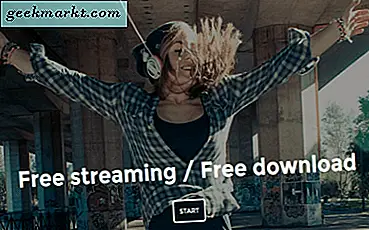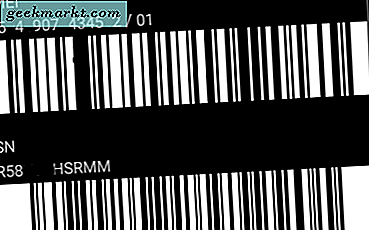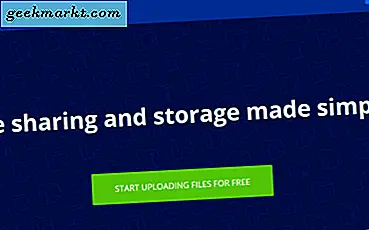YouTube'da oynatma hızını değiştirmek isteyebileceğiniz birkaç neden var -
- Biraz zaman kazanmak için hızlıca bir video dersi izlemek istiyorsunuz
- Bir videoda belirli bir bölümü bulmak istersiniz, bir noktadan diğerine atlamak bir seçenek değildir
- Ya da aynı bölümü tekrar tekrar izlemek yerine .75x hızında bir eğitim videosu izlemeyi tercih ettiğinizi söyleyelim.
Şimdi, YouTube'un web sürümü size herhangi bir videonun oynatma hızını değiştirme seçeneği sunarken. Ne yazık ki, Android için resmi YouTube uygulamasında böyle bir seçenek yok.
İlişkili:Android ve iOS'ta YouTube Videolarını Döngüye Almanın 3 Yolu

İşte bunu cep telefonunuzda yapabileceğiniz bazı yöntemler.
1. BSPlayer uygulamasını kullanarak
Bu yöntemde, oynatma hızını kontrol etmek için BSPlayer uygulamasını kullanacağız.
Bu yüzden şu talimatları izleyin:
- PlayStore'a gidin ve BSPlayer'ı yükleyin
- YouTube uygulamasını açın, videoyu açın ve ardından Paylaş buton
- Seçiniz BSPlayer gösterilen menüden BSPlayer uygulamasını açacak ve video oynamaya başlayacaktır.
- Şimdi, BSPlayer uygulamasında, ekranda üç dairesel düğme göreceksiniz, oynatma düğmesini seçin ve ardından genişleyecektir.
- Şimdi, oynatma hızını ayarlamak için +/- düğmelerini kullanın.

Neden BSPlayer ve başka herhangi bir medya oynatıcı uygulaması değil?
Çünkü çalışan tek uygulama bu. Ancak, MX Player'ı veya seçtiğiniz başka bir oynatıcı uygulamasını kullanmak istiyorsanız, o zaman 2nd yöntem tam size göre.
2. NewPipe Uygulamasını Kullanma
NewPipe, YouTube uygulamasına sahip olmadan bu uygulamadan herhangi bir YouTube videosunu oynatabileceğiniz ön uç uygulaması YouTube'dur. Ancak bu uygulama Google PlayStore'da değil ve onu F-Droid'den indirmeniz gerekiyor.
- MX Player'ı kullanmak istiyorsanız
Şimdi şu talimatları izleyin:
- F-Droid'e gidin ve NewPipe Uygulamasını indirin ve yükleyin.
- NewPipe uygulamasını ateşleyin, ardından sağ üst köşedeki 3 dikey noktaya dokunun ve Ayarlar
- Ayarlarda, "Harici video oynatıcı kullan " seçenek
- Geri dönün ve videoyu oynatın. Bir iletişim kutusu açılacaktır, MX Player uygulamasını veya istediğiniz başka bir uygulamayı seçin
- MX Player uygulamasında, 3 dikey noktaya dokunun, seçin Oyna sonra seçin Hız +/- düğmelerini kullanarak oynatma hızını ayarlayın.


Bu yöntemi kullanarak, BSPlayer, VLC gibi herhangi bir üçüncü taraf video oynatıcıyı kullanarak herhangi bir YouTube videosunu oynatabilirsiniz. Ancak seçtiğiniz video oynatıcının oynatma hızı kontrolünü desteklediğinden emin olun.
[GÜNCELLEME: 21 Temmuz ’17]
- NewPipe uygulamasında Yerel Oynatma Kontrolü
En son güncellemeyle (ver. 0.9.10) NewPipe uygulamasına, artık yerel oynatma kontrolünü destekliyor.

İlişkili:YouTube'u Ekran Kapalıyken Dinleme (Android ve iOS)
3. Yer İşareti Yöntemi
StackExchange üzerinden arkadaşlar sayesinde artık YouTube videosu oynatmak için Google Chrome uygulamasını da kullanabilirsiniz. Video izlerken tıklandığında oynatma hızını ayarlamak için kullanılabilecek bir yer imi oluşturarak başlayın. Bu yöntemi kullanmanın avantajı, ek bir üçüncü taraf uygulaması indirmenize gerek olmaması ve ikincisi, Android için Chrome'un arka planda oynatmayı da desteklemesidir (en azından şimdilik.)
İşte nasıl yapılacağı.
-
- Google Chrome uygulamasını başlatın. YouTube diyelim ki herhangi bir site için bir yer imine sahip olmanız gerekir. Youtube.com'a gitmez ve yer işareti koymazsanız.
- Şimdi, Google Chrome ana ekranında, sağ üst köşedeki 3 dikey noktaya dokunun ve şunu seçin: Yer imleri
- YouTube yer imindeki 3 noktaya dokunun ve seçin Düzenle
- Bu javascript kodunu URL bölümüne yapıştırın ve bu yer işaretini "olarak yeniden adlandırın"yspeed"Veya istediğiniz herhangi bir şey.
javascript: document.getElementsByTagName ("video") [0] .playbackRate = parseInt (istem ("Oranı Girin"));
- Şimdi m.youtube.com adresine gidin, herhangi bir videoyu oynatın ve ardından URL kutusuna dokunun
- Şimdi, URL bölümüne "yspeed" yazın, yer imi görünecektir. Buna dokunun, şimdi bir iletişim kutusu görünecek ve ardından iletişim kutusuna istenen hızı koyacaktır.


Bu yöntem, masaüstü Google Chrome tarayıcısında bile çalışacaktır. Bununla, masaüstü YouTube sitesinde bulunmayan 1.7x gibi özel bir hız ayarlayabilirsiniz.
İlişkili:YouTuber'lar Ne Kadar Para Kazanıyor? YouTuber'lar tarafından cevaplandı
4. Masaüstü Modunu Kullanma
Bu muhtemelen YouTube oynatma hızını değiştirmenin en kolay yoludur ve destekleyen herhangi bir tarayıcıda çalışacaktır. masaüstü modu ("masaüstü modu iste”)
Şimdi şu adımları izleyin:
- Firefox veya Chrome'u çalıştırın ve youtube.com'a gidin
- Tarayıcınızın sağ üst köşesindeki 3 dikey noktaya dokunun
- Şimdi, "masaüstü modu iste"Seçeneği ve site yeniden yüklenecek
- Videoyu oynatın ve ardından dişli ikon
- İletişim kutusundan istediğiniz hızı seçin.

Bu yöntemin tek eksisi, 1.7x gibi özel bir hıza sahip olamayacağınız ve hızları önceden ayarlanmış olanlardan seçmeniz gerektiğidir.
5. Firefox Uzantısı - Video Hız Denetleyicisi
Dolayısıyla, bir Firefox kullanıcısıysanız, Firefox'un oynatma hızını kontrol etmenin bir yolu olduğundan, başka herhangi bir YouTube uygulamasını veya medya oynatıcı uygulamasını indirmenize gerek yoktur.
Bu adımları takip et:
- Firefox tarayıcısını çalıştırın
- Video Hız Denetleyicisi uzantı sayfasını açın ve Firefox'unuza eklemek için iPhone tarzı düğmeye dokunun
- Şimdi youtube.com'a gidin ve videoyu oynatın. Göreceksin “1.00” küçük bir kutuda oyuncunun sol üst köşesine yazılır. Buna dokunun ve ardından oynatma hızını kontrol etmek için +/- düğmelerini kullanın.

İki tarayıcı tutmayı seviyorum, biri normal internette gezinmek için Google Chrome, diğeri de bu tür uzantıları kullanmak için Firefox.
Özet: Mobil Cihazda YouTube Oynatma Hız Kontrolü
Bunlar bulduğumuz en iyi yöntemlerdi. Firefox Uzantı yöntemini en çok seviyorum çünkü kolay ve diğer bazı Firefox uzantılarını da kullanabiliyorum. Hangisini kullanacağınızı veya yorumlarda başka bir yöntem biliyorsanız bize bildirin.
Ayrıca Oku:Google Dokümanlar ile YouTube Videosu / Sesini Otomatik Olarak Metne Dönüştür